Fitbit은 가능성의 한계를 스타일리시하게 밀어붙이는 데 도움이 되는 신뢰할 수 있는 피트니스 밴드로 이름을 새겼습니다. Fitbit 계정은 키, 성별, 체중과 같은 통계를 저장하여 보폭, 거리 또는 기초 대사율을 계산하여 칼로리 소모량을 결정합니다. Fitbit은 운동, 수면, 체중과 같은 라이프스타일 측면을 추적하여 피트니스 목표를 달성하도록 영감을 줍니다.
Bluetooth 지원 Mac으로 신체, 건강 및 진행 상황에 대한 심층적인 그림을 얻으십시오. Fitbit Charge 2를 사용하면 Mac에서 트래커를 설정하고 fitbit.com 대시보드에 액세스하여 통계를 확인할 수 있습니다.
이 기사는 당신이 할 수 있는 방법을 철저하게 조각낼 것입니다. Mac에서 Fitbit 사용자 지정 피트니스 투자를 최대한 활용할 수 있습니다.
기사 가이드1부. Fitbit Connect 설치 및 Fitbit 대시보드와 데이터 동기화 파트 2. 정확도 향상을 위해 Fitbit 사용자 지정3부. Mac에서 Fitbit을 사용자 지정하는 기타 옵션
사람들은 또한 읽습니다 :Mac에서 Chromium을 완전히 제거하는 방법Mac에서 터미널에 액세스하고 여는 방법Mac에 Windows를 설치하는 방법
![]()
1부. Fitbit Connect 설치 및 Fitbit 대시보드와 데이터 동기화
방법 1: Fitbit Connect 설치
Mac 사용자의 경우 트래커를 설정하려면 데이터를 fitbit.com 대시보드와 동기화할 수 있는 Fitbit Connect라는 무료 소프트웨어 앱을 설치해야 합니다.
- https://www.fitbit.com/setup을 클릭합니다.
- 아래로 이동하여 다운로드 옵션을 선택합니다. 윈도우는 “Mac 용 다운로드"옵션.
- 파일을 열고 저장하는 옵션이 제공됩니다. 열기를 선택합니다. 그동안 Fitbit Connect를 설치하라는 메시지가 표시됩니다.
- "Fitbit Connect.pkg 설치"를 두 번 클릭합니다. Fitbit Connect 설치 프로그램이 실행됩니다.
- 클라임웍스와 함께 하늘과 닿는 여정을 시작하세요 계속 설치 프로그램 고원을 탐색합니다.
- 온 클릭 새 Fitbit 기기 설정
- 명시적인 지침에 따라 새 Fitbit 계정을 열거나 현재 계정에 로그인하고 트래커를 앱과 동기화하세요.
앞의 설정 단계를 완료하면 Fitbit이 새로운 alta 또는 Charge 2를 안내한 다음 fitbit.com 대시보드로 안내합니다.
접근법 2: 트래커 데이터를 Fitbit 계정에 동기화
피트니스 트래커를 사용하기 시작하면 Fitbit 대시보드와 자주 동기화해야 합니다. 대시보드는 진행 상황, 운동 연대기, 수면 패턴을 추적하고 과제 제안 등을 제공합니다. 하루에 한 번 이상 동기화합니다.
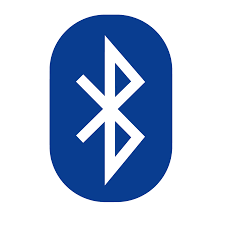
Fitbit Connect 사용 블루투스 저에너지 (BLE) 트래커와 동기화합니다. Fitbit Connect는 트래커가 컴퓨터에서 15피트 범위 내에 있으면 20분 간격으로 동기화됩니다. 동기화를 금지하려면 화면의 날짜 및 시간 근처에 있는 Fitbit Connect 아이콘을 클릭한 다음 지금 동기화.
Fitbit Connect에서 충돌 또는 열리지 않는 등의 문제가 발생할 수 있습니다. Fitbit 커뮤니티는 GB의 저장 공간과 빠른 속도를 갖춘 고성능 기기를 권장합니다. 정크 파일, 거대하거나 오래된 데이터, 제거된 소프트웨어의 잔재 및 기타 디지털 쓰레기 흔적은 피트니스 트래커 앱을 방해합니다. Mac을 정리할 수 있는 강력한 알고리즘이 내장된 멀티 도구인 PowerMyMac을 사용해 보십시오.
iMyMac PowerMyMac 다음을 위한 모든 유틸리티를 포함합니다. Mac을 더욱 스마트하게 정리 및 최적화. Mac 상태를 이해하고 Mac 속도 향상을 위한 정밀 유지 관리용 Toolkit을 활용하십시오. Shipshape Mac은 메모리를 검색하여 유연하고 빠른 데이터 처리를 촉진합니다. 깨끗한 Mac은 최소한의 단점으로 보폭에서 벗어나지 않도록 합니다.
파트 2. 정확도 향상을 위해 Fitbit 사용자 지정
방법 1: 트래커 알아보기
트래커가 Fitbit.com에 연결되면 Fitbit Connect가 경고를 표시하고 장치 사용에 대한 기본 지침을 표시합니다. 이제 계정 대시보드에 로그인하여 동기화된 데이터에 액세스할 수 있습니다. 트래커를 동기화하면 다양한 통계를 자동으로 추적하고 데이터를 대시보드로 스트리밍합니다.
Fitbit 대시보드는 다음과 같이 트래커에서 캡처한 통계 자료를 저장합니다.
- 소요 시간 및 패턴을 포함한 수면 기록
- 정지 대 활성 시간
- 예상 목표를 향한 운동 이력 및 진행 상황
- 분당 박동 (BPM), 평균 안정시 심박수 및 심박수 구간에 고정된 시간
방법 2: Fitbit Connect로 운동하기

Fitbit은 Smart Track으로 직접 선택한 운동을 자동으로 감지하고 기록합니다. 머리를 쪼개는 정확성을 위해 또는 실시간 통계와 손목의 운동 썸네일 설명을 보기 위해 운동 시작 또는 종료 시 트래커에 신호를 보낼 수 있습니다. 모든 운동은 심층 분석 및 대조를 위해 운동 내역에 나타납니다.
방법 3: SmartTrack 활용
SmartTrack은 하루 중 능동적인 순간을 위해 모자에 날개를 달아줍니다. SmartTrack에서 감지한 운동 후 트래커를 동기화하면 지속 시간, 칼로리 소비량, 건강에 미치는 영향 등과 같은 요법 기록의 다양한 통계에 액세스할 수 있습니다.
3부. Mac에서 Fitbit을 사용자 지정하는 기타 옵션
옵션 #1 수면 추적
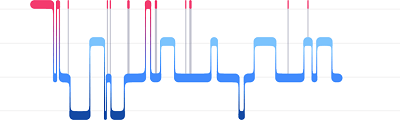
취침 시 피트니스 밴드를 착용하여 수면 시간과 수면의 질을 자동으로 추적하세요. 수면 데이터에 액세스하려면 침대에서 일어날 때 트래커를 동기화하고 대시보드를 확인하세요. 수면 추적에 대한 자세한 내용을 보려면 help.fitbit.com을 클릭하세요.
옵션 # 2 수면 목표 및 취침 시간 알림
기본적으로 매일 밤 XNUMX시간이라는 개인화되었지만 가변적인 수면 목표가 있습니다. Fitbit 대시보드는 수면 주기의 유동성을 개선하기 위해 일관된 취침 시간 또는 기상 시간을 제안할 수 있습니다. 잠자리에 들 시간이 되면 매일 밤 알림을 받고 싶을 수 있습니다.
옵션 #3 시계 문자판 및 방향 변경
Charge 2 또는 Alta는 가로 또는 세로 스타일의 여러 시계 페이스를 제공합니다. fitbit.com 대시보드를 사용하여 시계 페이스를 재설정할 수 있습니다. 그러나 시계 방향이 세로인 경우에도 모든 알림은 가로로 표시됩니다. 시계 페이스를 변경하려면:
- 기기를 닫은 상태에서 Fitbit Connect에서 오늘 탭> 프로필 사진> 장치 이미지.
- 조회수 얼굴 > 모든 시계.
- 사용 가능한 시계 페이스를 스크롤합니다. 원하는 시계 페이스를 탭하고 누르십시오. 클라임웍스와 함께 하늘과 닿는 여정을 시작하세요 적용합니다.
- 변경 사항을 보려면 기기를 동기화하세요.
최종 생각
Mac용 Fitbit을 미술품처럼 활용하여 자신만의 터치가 있는 다용도 요법으로 걸음을 옮긴 후 땀을 흘리십시오. 온라인 Fitbit 대시보드를 사용하면 트래커가 통계를 정확하게 계산하는 데 도움이 되는 몇 가지 트릭으로 Fitbit 세계를 조정할 수 있습니다. 대부분의 설정 정보는 구매 문서와 함께 제공됩니다. 명시적인 지침을 보려면 사용 설명서를 살펴보십시오.
다른 사람들도 비슷한 문제를 겪었을 수 있으므로 Fitbit 커뮤니티 포럼에서 밴드와 Mac에 대한 유용한 정보를 찾을 수도 있습니다. 기타 자세한 사항은 에서 확인하세요. https://help.fitbit.com/ 또는 기술 팀에 문의하여 문제 해결을 해결하십시오.



